- Strona główna
- /
- Artykuł

Konfigurowanie organizacji Webex
 W tym artykule
W tym artykule Opinia?
Opinia?Konfigurowanie webex dla organizacji rządowej
Zanim zaczniesz, zapoznaj się z Webex for Government: Wprowadzenie do aplikacji Webex for Government.
Control Hub to interfejs administracyjny, w którym można zarządzać użytkownikami i usługami w organizacji. Zdecydowanie zalecamy włączenie logowania jednokrotnego (SSO) w celu zapewnienia spójnego logowania użytkownika.
Przed rozpoczęciem
-
Sprawdź, czy nawiązano łączność z webex dla chmury dla instytucji rządowych zgodnie z opisem w dokumencie FedRAMP Meetings Ports and IP Ranges Quick Reference.
-
Pamiętaj, aby używać za https://admin-usgov.webex.com każdym razem, gdy uzyskujesz dostęp do Control Hub. Logowanie się za pomocą bezpośredniego łącza rządowego jest szybsze i bezpieczniejsze niż korzystanie z łącza admin.webex.com, które często widzisz w pomocy Webex.
| 1 |
Skonfiguruj konto administratora. Wysyłamy wiadomość e-mail na podany przez Ciebie adres. Kliknij łącze, aby zalogować się do programu https://admin-usgov.webex.com. Staje się to pierwszym pełnym kontem administratora w organizacji. |
| 2 |
Dodawanie, weryfikowanie i zgłaszanie praw do domen. W ramach tworzenia Webex dla organizacji rządowej zgłaszamy prawa do domeny e-mail podanych przez Ciebie adresów. Zgłaszaj prawa do dodatkowych domen poczty e-mail podczas dodawania użytkowników. Zgłaszając prawa do domen poczty e-mail należących do organizacji, masz pewność, że użytkownicy nie będą tworzyć kont osobistych przy użyciu www.webex.com swoich adresów służbowych. Zapewniasz również, że zasady dotyczące zawartości Twojej organizacji są stale stosowane do pracowników podczas tworzenia lub udostępniania zawartości w Webex. Jeśli chcesz utrzymywać wiele organizacji z użytkownikami, którzy korzystają z domeny poczty e-mail, skontaktuj się z pomocą techniczną Cisco. |
| 3 |
Włącz logowanie jednokrotne (SSO) we wszystkich składnikach, aby zapewnić spójne środowisko użytkownika:
Jeśli masz własnego dostawcę tożsamości (IdP) w swojej organizacji, możesz zintegrować dostawcę tożsamości SAML z centrum sterowania, witryną Webex i środowiskami Unified CM na potrzeby logowania jednokrotnego. Logowanie jednokrotne umożliwia użytkownikom używanie jednego, wspólnego zestawu poświadczeń dla webex Meetings, Webex App i innych aplikacji w organizacji. |
| 4 |
Konfigurowanie szablonów automatycznego przypisywania licencji Można skonfigurować szablon domyślny, który automatycznie przypisuje licencje nowym użytkownikom. |
| 5 |
Wdróż usługę hybrydową Kalendarz. Dzięki hybrydowej usłudze kalendarza możesz połączyć swoje środowisko usługi Office 365 z cisco Webex. Ta integracja ułatwia planowanie spotkań i dołączanie do nich, szczególnie na urządzeniach mobilnych i Webex. Usługa nie wymaga wtyczek. Użytkownicy mogą dodać urządzenia Cisco Webex Room and Desk oraz tablice Webex do spotkania, aby udostępnić zasoby konferencyjne. Jeśli urządzenie jest włączone dla hybrydowej usługi kalendarza, na urządzeniu pojawi się zielony przycisk Dołącz . (Na Przycisk Join jest również znany jako "One Button to Push". Przycisk jest dostępny dla urządzeń zarejestrowanych w programie Cisco Unified Communications Manager i zarządzanych przez pakiet Cisco TelePresence Management Suite.) Webex for Government obsługuje tylko usługę Office 365 z usługą kalendarza hybrydowego opartą na chmurze. NIE obsługuje następujących opcji usług, które są dostępne dla komercyjnego Webex:
|
Przed rozpoczęciem
-
Pamiętaj, aby używać za https://admin-usgov.webex.com każdym razem, gdy uzyskujesz dostęp do Control Hub. Logowanie się za pomocą bezpośredniego łącza rządowego jest szybsze i bezpieczniejsze niż korzystanie z łącza admin.webex.com, które często widzisz w pomocy Webex.
| 1 | |
| 2 |
Skonfiguruj harmonogram programu Cisco Webex Meetings dla usługi Microsoft Office 365. Harmonogram spotkań Webex umożliwia użytkownikom platformy Microsoft 365 planowanie spotkań Webex lub spotkań Webex Personal Room bezpośrednio z programu Microsoft Outlook w dowolnej przeglądarce. Aby uzyskać pomoc dla użytkownika, zobacz Planowanie spotkań i dołączanie do nich za pomocą narzędzia Cisco Webex Meetings Scheduler for Microsoft 365. |
| 3 |
Przejrzyj ustawienia zabezpieczeń spotkania. Skuteczne zabezpieczenie spotkań rozpoczyna się od administrowania witryną Webex. Zebraliśmy najlepsze praktyki dotyczące bezpiecznego środowiska, ale możesz dostosować swoją witrynę do potrzeb organizacji. |
| 4 |
Skonfiguruj typy sesji na potrzeby zarządzania użytkownikami. Typy sesji przypominają szablony spotkań, których osoby w organizacji mogą używać do szybkiego planowania spotkań. |
| 5 |
Dostarczaj użytkownikom najlepsze praktyki dotyczące spotkań online. |
| 6 |
Dowiedz się, jak zarządzać nagraniami. Administratorzy witryn mogą zarządzać nagraniami, aby zoptymalizować dostępną przestrzeń dyskową. |
| 7 |
Dowiedz się więcej o narzędziach dodiagnostyki spotkań i rozwiązywania problemów. Wskazywanie i rozwiązywanie problemów ze spotkaniami, na których występują problemy użytkowników. Możesz przejść do szczegółów spotkań dla poszczególnych uczestników i wyświetlić szczegółowe informacje o jakości audio, wideo i udostępniania spotkania. Możesz nawet zobaczyć użycie procesora przez urządzenie, którego uczestnik użył do dołączenia do spotkania. |
Przed rozpoczęciem
-
Pamiętaj, aby używać za https://admin-usgov.webex.com każdym razem, gdy uzyskujesz dostęp do Control Hub. Logowanie się za pomocą bezpośredniego łącza rządowego jest szybsze i bezpieczniejsze niż korzystanie z łącza admin.webex.com, które często widzisz w pomocy Webex.
-
Te funkcje aplikacji Wiadomości wymagają pakietu Pro Pack.
| 1 |
Ustaw zasady przechowywania dla swojej organizacji. Jako klient pakietu Pro Pack możesz użyć centrum control hub, aby określić, jak długo zawartość ma być przechowywana przed usunięciem. Zawartość starsza niż zasady przechowywania lub zawartość przekraczająca limity magazynowania podlega usunięciu. Jest to ważne, ponieważ gdy przechowujesz informacje przez długi czas, zwiększasz szanse na dostępność poufnych informacji. |
| 2 |
Skonfiguruj dostęp do Enterprise Content Management (ECM) w Control Hub. Skonfiguruj dostęp do platformy zarządzania zawartością przedsiębiorstwa w centrum Sterowania. Zapewnij użytkownikom uprawnienia do korzystania z platformy zarządzania treścią w przedsiębiorstwie w aplikacji Webex. Użytkownicy mogą korzystać tylko z zatwierdzonej platformy zarządzania przedsiębiorstwem do przesyłania plików i zawartości oraz zarządzania nimi w aplikacji Webex. |
| 3 |
Zapewnij zgodność treści z przepisami. Jako specjalista ds. zgodności możesz użyć Control Hub do przeszukiwania dowolnej konwersacji w aplikacji Webex. Możesz wyszukać konkretną osobę w firmie i znaleźć treści, które udostępniła. Możesz także przeszukać określoną przestrzeń, a następnie wygenerować raport ze swoimi odkryciami. W ten sposób możesz upewnić się, że ludzie przestrzegają zarówno zewnętrznych wymogów regulacyjnych, jak i wewnętrznych zasad. |
Przed rozpoczęciem
-
Pamiętaj, aby używać za https://admin-usgov.webex.com każdym razem, gdy uzyskujesz dostęp do Control Hub. Logowanie się za pomocą bezpośredniego łącza rządowego jest szybsze i bezpieczniejsze niż korzystanie z łącza admin.webex.com, które często widzisz w pomocy Webex.
|
Wdróż połączenia w usłudze Webex (Unified CM). Zarejestruj Webex bezpośrednio w środowisku kontroli połączeń Cisco Unified Communications Manager (lokalne przedsiębiorstwo lub Unifed CM Cloud for FedRAMP). Użytkownicy mogą używać Webex jako telefonu programowego do funkcji połączeń, takich jak Wstrzymanie i Wznowienie. |
Możesz zarejestrować urządzenia dla Webex dla rządu na kilka sposobów.
- Rejestracja i zarządzanie w chmurze
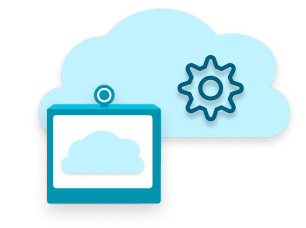
- Dodaj urządzenia do organizacji i przypisz je do poszczególnych użytkowników (urządzenia w trybie osobistym) lub obszarów roboczych (urządzenia w trybie udostępnionym). Control Hub generuje kod aktywacyjny, który wprowadzasz lub skanujesz z urządzenia, aby połączyć je z Control Hub.
- Rejestracja w chmurze i zarządzanie nimi za pomocą funkcji wywołań lokalnych (Device Connector)
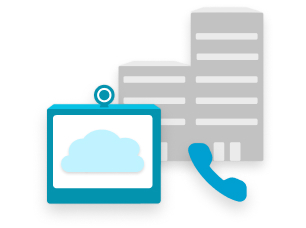
- Urządzenia Room, Desk i Webex Board w trybie udostępnionym stają się częścią istniejącego lokalnego planu wybierania numerów. Ta trasa umożliwia tym urządzeniom nawiązywanie połączeń z rozszerzeniami użytkownika lub siecią PSTN oraz odbieranie połączeń przychodzących.
- Rejestracja lokalu z zarządzaniem i funkcjami w chmurze (Edge for Devices)
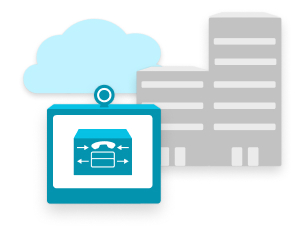
- Uzyskaj funkcje chmury dla urządzeń wideo zarejestrowanych w programie Cisco Unified Communications Manager.
Przed rozpoczęciem
-
Pamiętaj, aby używać za https://admin-usgov.webex.com każdym razem, gdy uzyskujesz dostęp do Control Hub. Logowanie się za pomocą bezpośredniego łącza rządowego jest szybsze i bezpieczniejsze niż korzystanie z łącza admin.webex.com, które często widzisz w pomocy Webex.
| 1 |
Dodaj urządzenia do organizacji przy użyciu żądanego typu rejestracji i zarządzania:
| ||||||||
| 2 |
(Opcjonalnie) Grupuj urządzenia za pomocą tagów Te grupy ułatwiają organizowanie i wyszukiwanie urządzeń później. |
Co dalej?
Użytkowników można konfigurować na kilka sposobów.
Możesz ręcznie dodać do 25 użytkowników jednocześnie do swojej organizacji, wprowadzając ich adresy e-mail.
Przed rozpoczęciem
-
Upewnij się, że masz prawo do domeny adresów e-mail użytkowników.
-
Jeśli skonfigurujesz logowanie jednokrotne dla organizacji, możesz pominąć automatyczne powitalne wiadomości e-mail do nowych użytkowników. Aby uzyskać więcej informacji, zobacz następujące artykuły na help.webex.com:
| 1 |
W https://admin-usgov.webex.com obszarze Przejdź do pozycji Użytkownicy, a następnie kliknij pozycję Zarządzaj użytkownikami. |
| 2 |
Wybierz opcję Ręcznie dodawaj lub modyfikuj użytkowników. |
| 3 |
Wybierz jeden z nich i kliknij Dalej:
|
| 4 |
W przypadku przypisywania licencji:
|
| 5 |
Kliknij opcję Zapisz. Control Hub wysyła wiadomość e-mail do każdej osoby z zaproszeniem do dołączenia, chyba że pominięto automatyczne wiadomości e-mail. Użytkownicy dodani ręcznie są wyświetlani w stanie oczekiwania na zaproszenie w centrum Control Hub do momentu pierwszego zalogowania się i otrzymania licencji. |
| 6 |
Przejrzyj stronę podsumowania przetworzonych rekordów i kliknij przycisk Zakończ. |
Za pomocą szablonu wartości rozdzielanych przecinkami (CSV) można dodać do organizacji maksymalnie 20 000 użytkowników i przypisać usługi jednocześnie.
Przed rozpoczęciem
Jeśli masz więcej niż jeden plik CSV dla swojej organizacji, prześlij i zaimportuj każdy plik osobno. Poczekaj na ukończenie każdego zadania przed przejściem do następnego pliku CSV.
W przypadku klientów w regionie Azji i Pacyfiku (w tym w Japonii, Chinach i Hongkongu) identyfikator dzwoniącego jest automatycznie wypełniany z pól Imię i Nazwisko . Import ignoruje pola ID Caller I name i Caller ID Last Name .
- Niektóre edytory arkuszy kalkulacyjnych usuwają znak + z komórek po otwarciu pliku CSV. Zalecamy aktualizowanie pliku CSV za pomocą edytora tekstu. Jeśli korzystasz z edytora arkuszy kalkulacyjnych, upewnij się, że format komórki został ustawiony na tekst, a następnie dodaj usunięte znaki +.
- Wyeksportuj nowy plik CSV, aby przechwycić najnowsze pola i uniknąć błędów w imporcie zmian.
| 1 |
W https://admin-usgov.webex.comprogramie , przejdź do pozycji Użytkownicy. Następnie kliknij Zarządzaj użytkownikami i wybierz CSV Dodaj lub zmodyfikuj użytkowników. |
| 2 |
Kliknij Pobierz przefiltrowanych użytkowników w pliku CSV
Podczas wprowadzania nazwy użytkownika wprowadź zarówno imię, jak i nazwisko. Plik CSV użytkownika nie zawiera już kolumn dla profilu aplikacji UC Manager, zachowania przy nawiązywaniu połączeń i profilu aplikacji UC Manager zachowania przy nawiązywaniu połączeń. Zamiast tego można zbiorczo zarządzać zachowaniem połączeń i profilem UCM za pomocą szablonu połączeń. Aby uzyskać więcej informacji, patrz: Skonfiguruj zachowanie połączeń. |
| 3 |
Kliknij przycisk Importuj, zaznacz plik, a następnie kliknij przycisk Otwórz. |
| 4 |
Wybierz Dodaj tylko usługi. Jest to najlepsza opcja podczas dodawania nowych użytkowników, zwłaszcza jeśli korzystasz z automatycznego przypisywania licencji. Użyj opcji Dodaj i usuń usługi , jeśli celowo usuwasz usługi z użytkowników. |
| 5 |
Kliknij przycisk Przekaż. Plik CSV zostanie przesłany i utworzy zadanie. Możesz zamknąć przeglądarkę lub to okno, a zadanie będzie nadal działać. Aby wyświetlić postęp zadania, zobacz Zarządzanie zadaniami w Webex Control Hub. |
Użytkowników z istniejącego katalogu można synchronizować z organizacją Control Hub. Aby je zsynchronizować, użyj kroków integracji dla Cisco Directory Connector lub opcji interfejsu API System for Cross-Domain Identity Management (SCIM). Te integracje zapewniają synchronizację listy użytkowników, dzięki czemu nie trzeba ponownie tworzyć kont użytkowników. Za każdym razem, gdy tworzysz, aktualizujesz lub usuwasz użytkownika w synchronizowanym katalogu, Control Hub odzwierciedla aktualizację.
Webex dla instytucji rządowych obsługuje tylko synchronizację z usługą Active Directory lub usługą Azure AD.
Active Directory
Jeśli Twoja organizacja korzysta z usługi Active Directory, możesz dodawać użytkowników i synchronizować ich z usługi Active Directory za pomocą modułu Cisco Directory Connector. Zanim to zrobisz, upewnij się, że masz prawo do domeny adresów e-mail użytkowników.
Cisco Directory Connector to aplikacja lokalna. Pobierz oprogramowanie łącznika z centrum sterowania i zainstaluj je na lokalnym komputerze z systemem Windows Server. Aby uzyskać instrukcje, zobacz Podręcznik wdrażania programu Cisco Directory Connector pod adresem https://www.cisco.com/go/hybrid-services-directory.
Azure Active Directory
Synchronizacja nie wymaga infrastruktury lokalnej ani łączników. Aby zapoznać się z krokami konfiguracji, zobacz Synchronizowanie użytkowników usługi Azure Active Directory z rozwiązaniem Cisco Webex Control Hub.For setup steps, see Synchronize Azure Active Directory Users into Cisco Webex Control Hub.
Control Hub pokazuje analizy współpracy w całej organizacji Webex:
-
Szczegółowe interaktywne informacje o użytkowaniu i zaangażowaniu
-
Wskaźniki KPI i metryki jakości sieci dla VoIP, wideo i czasu spotkania (JMT)
-
Wykresy trendów ze statystykami podsumowującymi
-
Korelacje z typem połączenia i regionem/lokalizacją
-
Możliwość identyfikowania użytkowników z powtarzającymi się problemami z siecią i uruchamiania rozwiązywania problemów
10-minutowe odświeżanie danych oznacza, że możesz bez obaw zgłaszać w dowolnym momencie.
Dowiedz się więcej o analityce dotyczącej Portfela Webex for Government.
Kolejne kroki
Zainstaluj aplikację Webex dla instytucji rządowych: Instalacja aplikacji Webex dla instytucji rządowych.

 .
.
